Možnosti nástroje SteeringWheels jsou dostupné na kartě Nástroje  panel Možnosti
panel Možnosti  Možnosti aplikace
Možnosti aplikace  karta Zobrazit
karta Zobrazit  SteeringWheels
SteeringWheels ![]() .
.
2D kolečka navigace
Užitečné, pokud nemáte polohovací zařízení s rolovacím kolečkem.
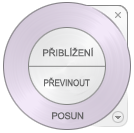
Kolečka Zobrazit objekt
Umožňují zobrazit jednotlivé objekty nebo prvky v modelu. Velké (základní) kolečko Zobrazit objekt je optimalizováno pro začínající uživatele 3D zobrazení. Malé kolečko Zobrazit objekt je optimalizováno pro zkušené uživatele 3D zobrazení.
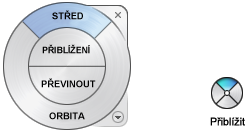
Možnosti malého kolečka Zobrazit objekt:
- Přiblížit (horní ovládací ploška),
- Převinout (pravá ovládací ploška),
- Posun pohledu (dolní ovládací ploška),
- Orbit (levá ovládací ploška).
Možnosti aplikace
Na kartě Nástroje  panel Možnosti
panel Možnosti  Možnosti aplikace klikněte na kartu Zobrazení
Možnosti aplikace klikněte na kartu Zobrazení  SteeringWheels
SteeringWheels ![]() .
.
V grafickém okně klikněte pravým tlačítkem na kolečko a klikněte na položku Možnosti.
- Zobrazit hlášení nástrojů
- Zobrazí nebo skryje zprávy.
- Zobrazit popisky nástrojů
- Zobrazí nebo skryje nápovědu.
- Zobrazení
- Možnosti zobrazení určují velikost kolečka (velké nebo malé) a jeho neprůhlednost.
- Nástroj Prohlížet – převrátit svislou osu
- Prohodí u nástroje Prohlížet pohyb myši nahoru a dolů.
- Nástroj Přiblížit – zapnout přiblížení v krocích
- Pokud je toto políčko zaškrtnuto, kliknutím na ovládací plošku Přiblížit můžete zvětšit přiblížení modelu. Pokud políčko zaškrtnuto není, nemá žádný efekt.
- Nástroj orbitu – citlivost výběru
- Když je tento nástroj povolen, používá objekty vybrané před použitím nástroje orbitu k výpočtu bodu otáčení orbitu. Výpočet bodu otáčení je založen na středu protažení vybraných objektů.
- Nástroj Procházet – vytvořit vazby pohybu na základní rovinu
- Nastavuje směr pohybu procházení podle aktuálního směru pohledu kamery a nikoli podle výchozí základní roviny. Slouží k procházení 3D prostoru s využitím nástroje Prohlížet.
- Nástroj Procházet – součinitel rychlosti
- Nastavuje rychlost nástroje Procházet.
Možnosti nabídky
Přístup
Klikněte na kolečko pravým tlačítkem nebo v pravém dolním rohu kolečka klikněte na šipku dolů.
- Malé kolečko Zobrazit objekt
- Zobrazí malé kolečko Zobrazit objekt.
- Malé kolečko Projít budovu
- Zobrazí malé kolečko Projít budovu.
- Malé kolečko Plná navigace
- Zobrazí malé kolečko Plná navigace.
- Kolečko Plná navigace
- Zobrazí velké kolečko Plná navigace.
- Základní kolečka
- Zobrazí velké kolečko Zobrazit objekt nebo Projít budovu.
- Výchozí
- Přejde do výchozího pohledu uloženého s modelem. Tento pohled je synchronizován s možností Výchozí pohled v nabídce nástroje ViewCube.
- Přizpůsobit oknu
- Změní velikost aktuálního pohledu a vystředí jej tak, aby byly zobrazeny všechny objekty.
- Vyrovnat kameru
- Otočí aktuální pohled vzhledem k základní rovině XY.
- Zvýšit rychlost procházení
- Zvýší rychlost procházení nástroje Procházet na dvojnásobek.
- Snížit rychlost procházení
- Sníží rychlost procházení nástroje Procházet o polovinu.
- Nápověda
- Spustí systém nápovědy online a zobrazí téma o kolečkách.
- Vlastnosti
- Zobrazí dialog pro úpravu předvoleb koleček.
- Zavření kolečka
- Zavře kolečko.